
-
广联达BIM施工现场布置软件
大小:196M语言:196M 类别:工程建筑系统:WinXP/Win7/Win10
展开

广联达BIM施工现场布置软件是一款由广联达推出的施工现场三维布置工具,内置了丰富的BIM模型供用户选择,加载后只需要任意拖拽就可以进会施工图的绘制操作,包含了建筑物、构筑物、施工机械、交通运输等上百个构件库,除此之外,软件还拥有实用的施工模拟动画功能,可以施工的活动或者拆卸等操作进行全面的模拟,支持2D和3D视角自由切换,制作完成后就可以输出了,欢迎有需要此款工具的朋友前来下载使用。
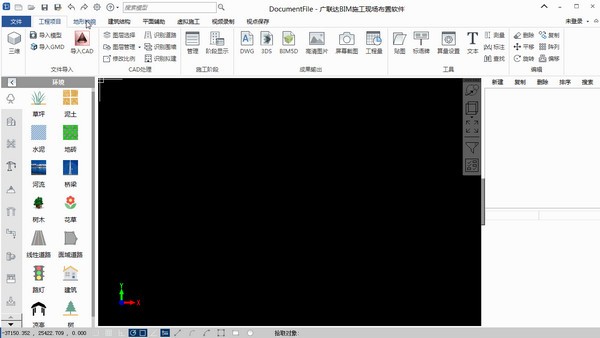
广联达BIM施工现场布置软件官方下载(施工模拟现场布置软件)是款致力于为建筑工程行业技术人员提供施工现场三维仿真和施工方案模拟的专业性的BIM应用产品。广联达BIM施工现场布置软件以积累多年的图形平台技术为基础,内嵌数百种构件库采用积木式布模的交互方式为广大技术人员提供极为简单、高效的全新BIM产品,为标书制作、施组设计、方案交底带来完全不同的新鲜体验!
1.绘制地形
1、切换到地形地貌页签,点击“平面地形”按钮,设置地表高度后点击确定;
2、单击后进行拉框;
3、在X向动态输入框内输入100000,然后点击Tab键切换到Y向动态输入框输入60000,按回车键确认;
4、可以点击工具栏中“三维”按钮切换到三维状态,也可以点击停靠窗口中的“动态观察”查看任意角度的三维显示效果;
5、二三维切换快捷键是F2;

2.绘制板房
1、在左侧构建栏,切换到“临建”(第2个)页签,选中构件“活动板房”(第2列第3个);
2、在绘图区,左键指定第一个端点;
3、向右移动鼠标,可以看到生成一间间的活动板房;
4、当到指定间数的时候,再次点击鼠标左键指定第二个端点,即可完成“活动板房”的绘制;
5、绘制完成后,点击停靠窗口中的“动态观察”查看任意角度的三维显示效果;
6、二三维切换快捷键是F2;

3.绘制停车坪
1、在左侧构建栏,切换到“措施”(第3个)页签,选中构件“停车坪”(第2列第5个);
2、在绘图区,左键指定第一个端点;
3、向右移动鼠标,可以看到生成一个个的停车位;
4、当到指定个数的时候,再次点击鼠标左键指定第二个端点,即可完成“停车坪”的绘制;
5、绘制完成后,点击停靠窗口中的“动态观察”查看任意角度的三维显示效果;
6、二三维切换快捷键是F2;
7、需要选择构件时,请点击ESC退出动态观察状态;
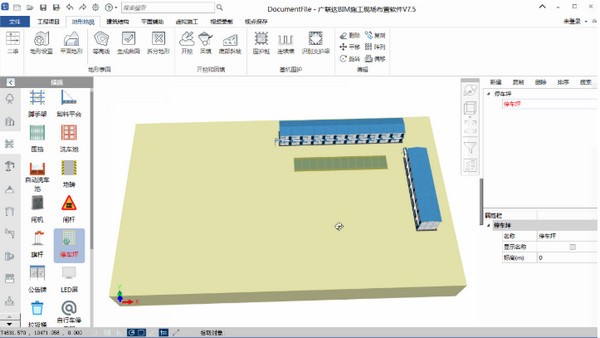
1、增加了云构件库
可以直接在软件的顶部的搜索框输入想要的模型,使用该功能必须要登陆云施工账号,目前上传了510个比较常用的模型,云构件库会持续的完善;
2、增加关键帧动画
通过工期时间轴,视频时间轴以及视角的关键帧记录去实现动画的制作,具体看后附的交底视频;
3、天空支持云彩
在3D背景设置中增加云彩选项
4、优化二维出图
二维出图中修改了构件的二维图样式,更符合工程习惯的二维显示方式;增加了图框,图例等
5、其他的细节优化
(1)几何体中增加楔形体
(2)脚手架中增加了爬架的选项
(3)部分构件增量离地高度的属性,如文字,草坪等
(3)地形的绘制及开挖增加多种绘制方式
更逼真的临建设计
内嵌数百种常见临建构件模型,积木式简单高效建模为您提供逼真的场地临建设计模型。
更出彩的方案素材
支持高清图片导出,支持场景渲染,分分钟为您的投标方案/施工组织设计添加不一样的色彩!
更直观的电子沙盘
精确逼真的BIM模型,3D动态观察,自由漫游行走,为您架起沟通的桥梁!
更酷炫的动画演示
支持构件模型的动画参数,为您带来更直观的全过程施工模拟。
1、优化路线漫游视频输出;
2、增加关键帧动画功能;
3、增加云构件库;
4、优化二维出图;
5、优化地形绘制方式;
6、增加楔形体;
7、天空支持云彩;
8、支持图片的旋转;
9、脚手架支持爬架样式。
加载全部内容

PKPM2017中文版911M8005人在玩pkpm和revit哪个好呢?其实要是建...
下载
盈建科免狗版440M6671人在玩盈建科破解版下载地址里包括基础设计软件(...
下载
新点2013清单造价江苏版136M5942人在玩非常实用的工程造价软件,新点2013清单...
下载
型钢五金大全独立版32M4959人在玩专注于工程建筑造价辅助工具,型钢五金大全...
下载
大盛清单计价软件官方版236M4680人在玩每一个工程的造价都需要详细的查询核算和计...
下载
天正软件全系列注册机免费版573K3870人在玩天正软件全系列注册机免费版吧,在天正软件...
下载
KYTOOL凯元工具特别版30M3796人在玩KYTOOL凯元工具特别版是一款Soli...
下载
广联达BIM土建计量平台GTJ2018428M3725人在玩今天带来的广联达BIM土建计量平台GTJ...
下载
红瓦建模大师免注册破译版1M3549人在玩红瓦建模大师免注册破译版在提供高效率的建...
下载
品茗二代施工资料软件免狗版2018229M3547人在玩一直以来我都在寻找使用品茗资料软件的人,...
下载